Risolvi i problemi alla prima riconciliazione di un conto in QuickBooks Online
by Intuit• Updated 2 weeks ago
Se è la prima volta che siesegue la riconciliazione di un contoin QuickBooks Online e il saldo iniziale non è corretto, spesso a causa di un saldo iniziale non corretto. Questa guida illustra come rivedere, confrontare e correggere il saldo in modo da poter iniziare la riconciliazione del conto per la prima volta. La correzione del saldo di apertura dovrebbe anche risolvere i problemi relativi al saldo iniziale.
Suggerimento: se il conto è già stato riconciliato, ecco un diverso elenco di elementi da rivedere. In alternativa, se l'utente non conosce l'intero processo, inizia con la nostra guida alla riconciliazione.
Prerequisiti
Ricontrolla il saldo iniziale del conto da riconciliare. A volte, il saldo di apertura non include le transazioni che erano ancora in sospeso al momento della creazione del conto. Il saldo di apertura è il saldo del tuo conto bancario nel giorno in cui scegli di iniziare a monitorare le transazioni.
Nota: se di recente hai immesso transazioni meno recenti con data precedente al saldo di apertura, procedi nel seguente modo per riconciliarle. Quindi continuare con questi passaggi.
Passaggio 1: rivedi il saldo di apertura su QuickBooks
Seguire questo collegamento per completare la procedura nel prodotto
- Se di recente hai immesso transazioni meno recenti con data precedente al saldo di apertura, procedi nel seguente modo per riconciliarle. Quindi continuare con questi passaggi.
- Individuare il conto nell'elenco.
- Seleziona Cronologia conto.
- Cercare la voce del saldo di apertura. Dovrebbe avere "Patrimonio iniziale" nella colonna Conto del beneficiario e "Saldo iniziale" nella colonna Memo.
- Prendere nota della data e del saldo.
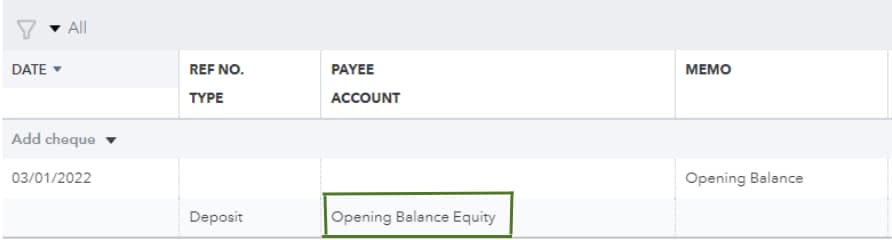
Nota: se l'utente ha dimenticato di immettere un saldo di apertura, seguire la procedura per immettere manualmente un saldo di apertura in un secondo momento.
Passaggio 2: confronta il saldo di apertura con il tuo conto reale
Ora sono disponibili la data e l'importo del saldo di apertura in QuickBooks. Confrontalo con i tuoi dati bancari:
- Accedere al sito Web della banca o individuare l'estratto conto.
- Controlla il saldo del conto per lo stesso giorno del saldo di apertura in QuickBooks.
- Confronta i due saldi.
- Se i saldi corrispondono
- Il saldo di apertura è stato immesso correttamente. Vai al passaggio 3.
- Se il saldo non corrisponde ai dati bancari, correggilo:
- In QuickBooks, selezionare il movimento del saldo di apertura per espandere la vista.
- Nella colonna Deposito , modificare il saldo in modo che corrisponda ai dati bancari.
- Seleziona Salva.
- In QuickBooks, seleziona la voce del saldo di apertura per espandere la vista.
- Nella colonna Deposito , modificare il saldo in modo che corrisponda ai dati bancari.
- Seleziona Salva.
Passaggio 3: rivedi la cronologia conto
Quando si riconcilia un conto per la prima volta, il saldo di apertura è l'unico movimento a essere riconciliato. Nessun'altra transazione deve essere riconciliata. Per verificare:
Seguire questo collegamento per completare la procedura nel prodotto
- Individuare il conto nell'elenco.
- Seleziona Cronologia conto per ottenere maggiori dettagli.
- Cercare la voce del saldo di apertura. Nella colonna Conto dovrebbe essere presente l'indicazione "Capitale proprio del saldo di apertura".
- Rivedi la colonna del segno di spunta. Nel riquadro dovrebbe essere presente una R.
- Controlla le altre transazioni presenti nell'elenco. Nella colonna del segno di spunta deve essere presente una casella C o vuota.
- Se è presente una R su altre transazioni, selezionare la transazione per espandere la vista.
- Selezionare la casella nella colonna del segno di spunta. Continuare a selezionarla finché la casella non risulta vuota. Quindi selezionare Salva.
Passaggi successivi: avviare la riconciliazione del conto
Una volta accertato che il saldo di apertura è corretto, è possibile avviare la riconciliazione. Se all'avvio viene visualizzato un messaggio relativo a un saldo iniziale errato, di seguito è possibile rivedere altri aspetti.
Se hai seguito tutto nella nostra guida alla riconciliazione ma hai ancora domande, contatta il tuo contabile.
More like this
- Fix issues the first time you reconcile an account in QuickBooks Onlineby QuickBooks
- Reconcile transactions that are older than your opening balanceby QuickBooks
- Fix issues with your beginning balance for accounts you've reconciled beforeby QuickBooks
- Fix beginning balance issues in QuickBooks Desktopby QuickBooks
- Fix issues at the end of a reconciliation in QuickBooks Onlineby QuickBooks